谷歌浏览器如何关闭网页弹窗广告
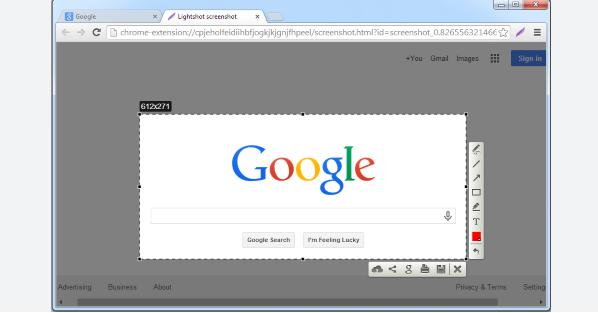
1. 使用浏览器内置功能:打开Chrome浏览器右上角的三个点,选择“设置”,在左侧菜单中点击“隐私和安全”,再选择“网站设置”,找到并点击“弹窗和重定向”,确保“不允许(推荐)”选项是选中的。这样就禁用了所有的弹窗。
2. 安装广告屏蔽插件:在Chrome浏览器中,打开Chrome网上应用店,在搜索框中输入“广告屏蔽”或相关关键词,然后按Enter键。从搜索结果中选择一个评价高、下载量大的广告屏蔽插件,如“AdBlock”,点击“添加到Chrome”按钮,然后等待插件安装完成。安装完成后,插件会自动开始工作,阻止网页上的广告显示。
3. 自定义广告屏蔽规则:如果对技术有一定了解,还可以尝试编写自己的广告屏蔽规则。这通常涉及到编辑扩展程序的配置文件或使用特定的工具来生成规则。这种方法可以让你有更细致的控制,但也需要更多的技术知识。
4. 清理浏览器缓存和Cookie:按 `Ctrl+Shift+Del` → 选择“清除浏览数据” → 勾选所有时间范围的缓存和Cookie。
5. 重置浏览器设置:点击右上角三个点 → 设置 → 高级 → 点击“恢复默认设置” → 确认重置。
6. 临时快捷设置:在访问网页时,可根据需要进行快速临时设置,对单特殊的网页起作用。
7. 定期使用安全软件进行系统扫描:一些恶意软件可能会绕过浏览器的设置和广告屏蔽插件,强制显示广告弹窗。因此,需要定期使用安全软件进行系统扫描,清除可能的恶意软件。同时,不要轻易点击不明来源的链接或下载不明来源的文件,以防止恶意软件的侵入。另外,在使用广告屏蔽插件时,也要注意不要误屏蔽了正常的内容,以免影响网页的正常使用。
猜你喜欢
Chrome浏览器如何查看和管理已保存的浏览器会话
 google浏览器下载视频文件播放异常排查的详细教程
google浏览器下载视频文件播放异常排查的详细教程
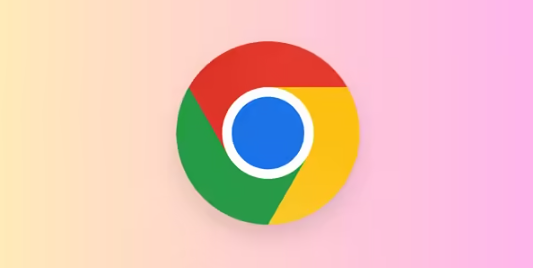 Chrome对跨平台同步功能的增强
Chrome对跨平台同步功能的增强
 谷歌浏览器如何删除不用的密码
谷歌浏览器如何删除不用的密码


有不少用户对于Chrome浏览器如何查看和管理已保存的浏览器会话还不太了解,于是,本文为大家提供了详细的操作方法,一起看看吧。
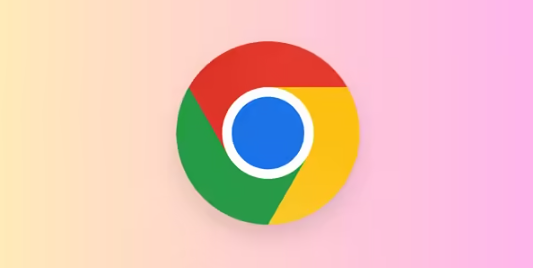
分享google浏览器下载视频文件播放异常的排查步骤和解决方案,帮助用户恢复流畅播放效果。

Chrome浏览器在跨平台同步功能上进一步增强,确保用户在不同设备间使用时,书签、历史记录、密码等数据能够实时、准确地同步。这不仅提高了用户的使用便利性,还保证了数据的一致性和完整性,让用户体验更加流畅和无缝。

谷歌浏览器如何删除不用的密码?接下来小编就给大家带来谷歌浏览器清除无效密码教程详解,感兴趣的朋友千万不要错过了。
